एक्सेल में सेल से अल्फा कैरेक्टर कैसे हटाएं?
मान लीजिए कि आपको एक्सेल में किसी श्रेणी से सभी अल्फा वर्णों को हटाने की आवश्यकता है, उदाहरण के लिए सेल में एक डेटा हो सकता है "ल्यूकेस 13654698745", और आप चाहते हैं कि यह हो"13654698745”, आप कोशिकाओं से सभी अल्फ़ा वर्णों को शीघ्रता से कैसे हटा सकते हैं? क्या इस समस्या से निपटने के लिए कोई अच्छे विचार हैं?
VBA कोड वाले कक्षों से सभी अल्फ़ा वर्ण हटाएँ
Excel के लिए Kutools से सभी अल्फ़ा वर्णों को एक क्लिक से हटाने के लिए
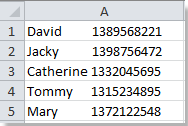 |
 |
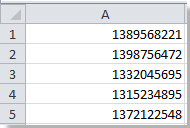 |
 VBA कोड वाले कक्षों से सभी अल्फ़ा वर्ण हटाएँ
VBA कोड वाले कक्षों से सभी अल्फ़ा वर्ण हटाएँ
Excel में फ़ंक्शन का उपयोग करके अल्फा वर्णों को हटाना कठिन है, इसलिए आप इसे हल करने के लिए VBA कोड का उपयोग कर सकते हैं। आप निम्नलिखित चरणों के अनुसार VBA के साथ सभी अल्फ़ा वर्ण हटा सकते हैं।
1। क्लिक करें डेवलपर>Visual Basic के या प्रेस Alt + F11 एक नया खोलने के लिए अनुप्रयोगों के लिए माइक्रोसॉफ्ट विज़ुअल बेसिक विंडो प्रदर्शित होगी, क्लिक करें सम्मिलित करें > मॉड्यूल, और निम्नलिखित कोड इनपुट करें:
VBA: अल्फ़ा वर्ण हटाएँ:
Sub RemoveAlphas()
'Updateby20131129
Dim Rng As Range
Dim WorkRng As Range
On Error Resume Next
xTitleId = "KutoolsforExcel"
Set WorkRng = Application.Selection
Set WorkRng = Application.InputBox("Range", xTitleId, WorkRng.Address, Type:=8)
For Each Rng In WorkRng
xOut = ""
For i = 1 To Len(Rng.Value)
xTemp = Mid(Rng.Value, i, 1)
If xTemp Like "[a-z.]" Or xTemp Like "[A-Z.]" Then
xStr = ""
Else
xStr = xTemp
End If
xOut = xOut & xStr
Next i
Rng.Value = xOut
Next
End Sub
3। तब दबायें  कोड चलाने के लिए बटन. और एक पॉप-अप संवाद आपके लिए काम करने के लिए एक सीमा का चयन करने के लिए है, स्क्रीनशॉट देखें:
कोड चलाने के लिए बटन. और एक पॉप-अप संवाद आपके लिए काम करने के लिए एक सीमा का चयन करने के लिए है, स्क्रीनशॉट देखें:
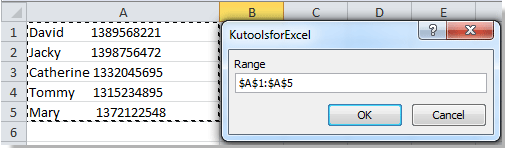 .
.
4। क्लिक करें OK, और सभी अल्फ़ा वर्ण हटा दिए गए हैं।
 Excel के लिए Kutools से सभी अल्फ़ा वर्णों को एक क्लिक से हटाने के लिए।
Excel के लिए Kutools से सभी अल्फ़ा वर्णों को एक क्लिक से हटाने के लिए।
एक्सेल के लिए कुटूल: 300 से अधिक उपयोगी एक्सेल ऐड-इन्स के साथ, 30 दिनों में बिना किसी सीमा के आज़माने के लिए निःशुल्क। अब समझे
कृपया इस उपयोगिता को क्लिक करके लागू करें कुटूल > संपादन समूह में पाठ उपकरण > वर्ण हटाएं, स्क्रीनशॉट देखें:
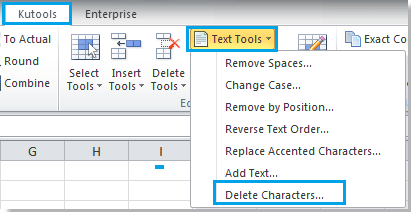
चरण 1. वह रेंज चुनें जिसके साथ आप काम करना चाहते हैं।
चरण 2 क्लिक करें कुटूल > संपादन समूह में पाठ उपकरण > वर्ण हटाएं, और पॉप-अप में अल्फ़ा जांचें वर्ण हटाएं संवाद, स्क्रीनशॉट देखें:

चरण 3 क्लिक करें Ok or लागू करें रेंज में सभी अल्फ़ा को हटाने के लिए।
यह उपयोगिता संख्यात्मक वर्णों, गैर-संख्यात्मक वर्णों, गैर-मुद्रण वर्णों आदि को भी हटा सकती है।
के बारे में अधिक विस्तृत जानकारी के लिए चरित्र हटाएँ एक्सेल के लिए कुटूल्स के लिए, कृपया देखें: वर्ण हटाएं.
संबंधित लेख:
कोशिकाओं से गैर संख्यात्मक वर्ण हटाएँ
कक्षों से संख्यात्मक वर्ण हटाएँ
कक्षों से गैर-मुद्रण योग्य वर्ण हटाएँ
कोशिकाओं से गैर-अल्फा वर्ण हटाएँ
गैर-अल्फ़ान्यूमेरिक वर्ण हटाएँ
सर्वोत्तम कार्यालय उत्पादकता उपकरण
एक्सेल के लिए कुटूल के साथ अपने एक्सेल कौशल को सुपरचार्ज करें, और पहले जैसी दक्षता का अनुभव करें। एक्सेल के लिए कुटूल उत्पादकता बढ़ाने और समय बचाने के लिए 300 से अधिक उन्नत सुविधाएँ प्रदान करता है। वह सुविधा प्राप्त करने के लिए यहां क्लिक करें जिसकी आपको सबसे अधिक आवश्यकता है...

ऑफिस टैब ऑफिस में टैब्ड इंटरफ़ेस लाता है, और आपके काम को बहुत आसान बनाता है
- Word, Excel, PowerPoint में टैब्ड संपादन और रीडिंग सक्षम करें, प्रकाशक, एक्सेस, विसियो और प्रोजेक्ट।
- नई विंडो के बजाय एक ही विंडो के नए टैब में एकाधिक दस्तावेज़ खोलें और बनाएं।
- आपकी उत्पादकता 50% बढ़ जाती है, और आपके लिए हर दिन सैकड़ों माउस क्लिक कम हो जाते हैं!

